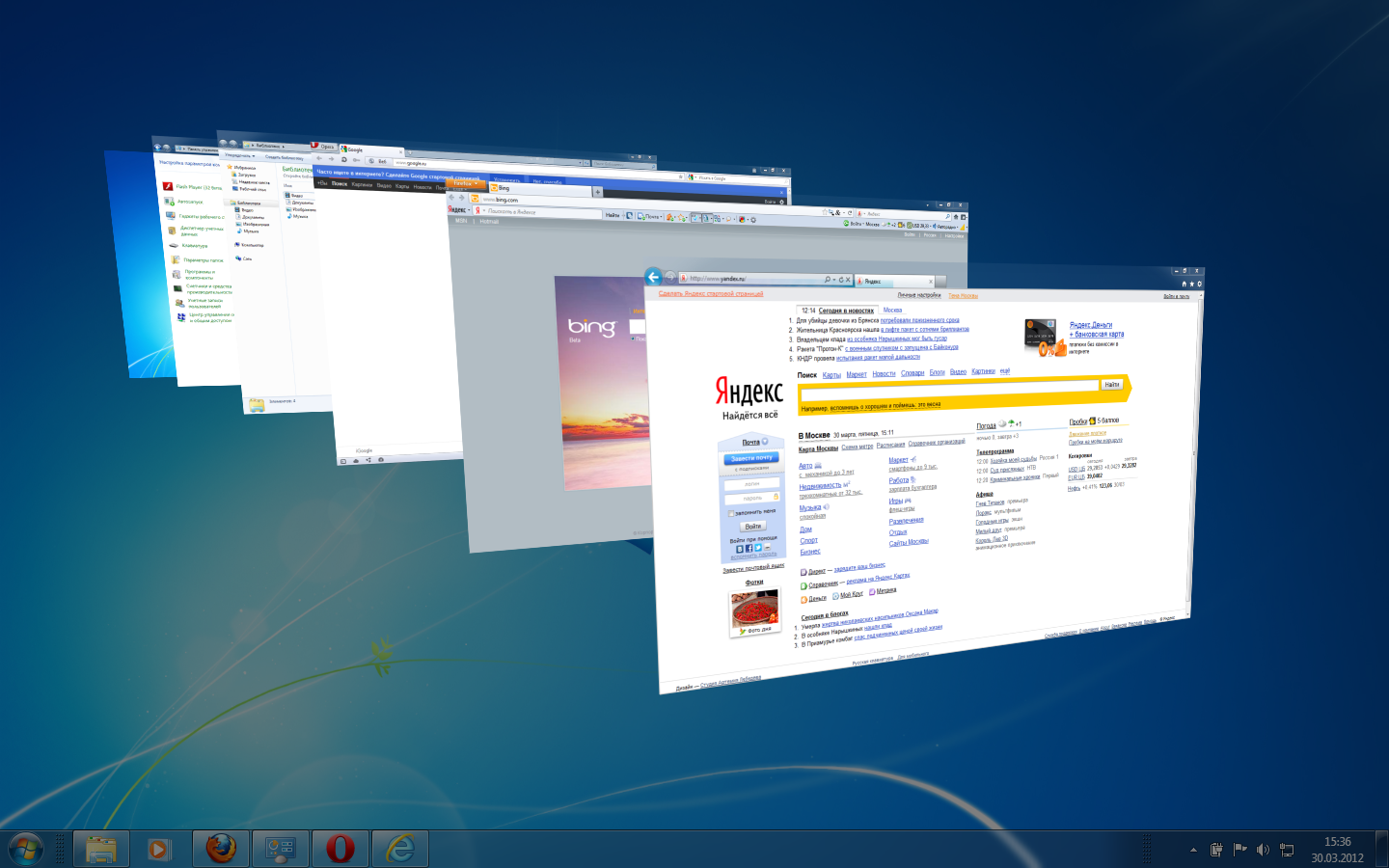Як включити Windows Aero
Windows Aero - це призначений для користувача інтерфейс, який застосовується в операційних системах компанії Microsoft починаючи з Windows Vista. Aero присутній у всіх версіях Windows 7 крім Starter і Home Basic, а також в бета-версії Windows 8, так що судячи з усього відмовлятися від нього найближчим часом Microsoft не планує.
Ось основні компоненти, що входять до складу Windows Aero:
- Aero Glass - застосування прозорих (з розмиванням заднього плану) заголовків і панелей у вікнах;
- Активні ескізи - можливість перегляду поточного стану вікна за допомогою Windows Flip і Flip 3D;
- Активні ескізи панелі завдань - мініатюри вікон, що з'являються при наведенні на кнопку вікна на панелі завдань;
- Windows Flip - новий вид меню перемикання між вікнами. При при натисканні клавіш Alt + TAB показуються ескізи відкритих вікон і їх значки;
- Windows Flip 3D - альтернатива Windows Flip. При натисканні клавіш Win + TAB всі вікна шикуються в ряд в 3D і їх можна прокручувати коліщатком миші;
- Aero Shake - дозволяє згорнути всі неактивні вікна. Для цього достатньо захопити заголовок вікна і трохи посувати, або потрясти (shake). Повторне струшування відновлює згорнуті цим способом вікна;
- Aero Peek - дозволяє відобразити вміст робочого столу, не звертаючи при цьому вікон. Для цього потрібно покажчик миші помістити на кнопку в правому куті панелі задач або скористатися натисканням комбінації клавіш Win + Space, і всі відкриті вікна стають прозорими. Натискання на цю кнопку згортає всі вікна;
- Aero Snap - дозволяє рухом миші розвертати вікно на пів-екрану або на весь екран. Для цього достатньо вікно до правої або лівої межі екрану, і воно займе рівно половину призначеного для користувача робочого столу, а перемістивши вікно до верхньої межі екрану ми розгорнемо його на весь робочий стіл.
Перед включенням Aero треба перевірити видеоподсистему свого комп'ютера на відповідність вимогам. Для роботи Windows Aero необхідно:
- відеоадаптер з підтримкою DirectX 9 і WDDM (Windows Display Driver Model) версії 1.0 і старше. Наприклад, для NVidia це все відеокарти починаючи з GeForce FX, для Ati Radeon 9X00 серії і новіше;
- повинен бути доступний не менш 128Мб відеопам'яті. Для інтегрованих графічних рішень необхідний обсяг відеопам'яті повинен бути виділений до завантаження операційної системи, в настройках BIOS;
- потрібно спеціально написаний для Windows Vista / 7 драйвер відеосистеми, що підтримує архітектуру WDDM.
Спеціальної кнопки включення у Aero немає. Для його активації йдемо в меню Пуск-Панель управління-Система і у вікні властивостей системи шукаємо оцінку продуктивності комп'ютера. Якщо оцінка раніше не вироблялася, то клацаємо мишкою на написи «оцінка системи недоступна».
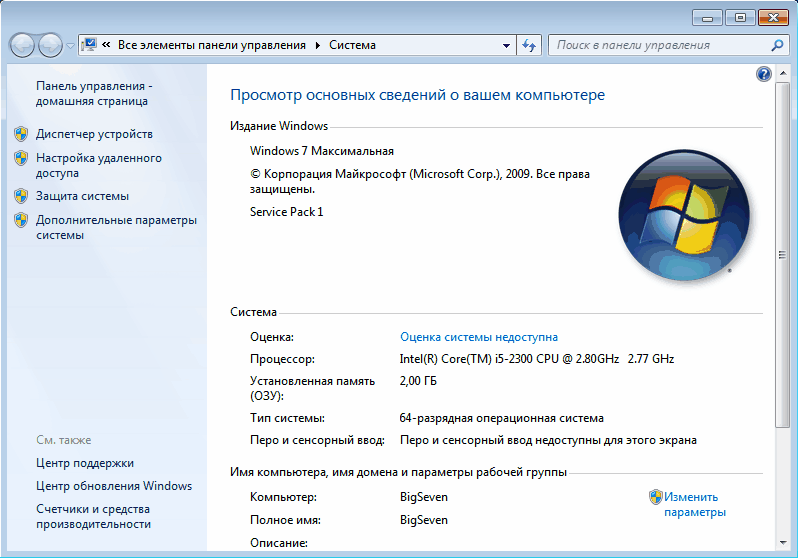
У вікні, нам треба буде встановити індекс продуктивності (Windows Experience Index) комп'ютера. Для цього тиснемо на кнопку «Оцінити комп'ютер» і чекаємо, поки буде проведена оцінка продуктивності основних компонентів системи.
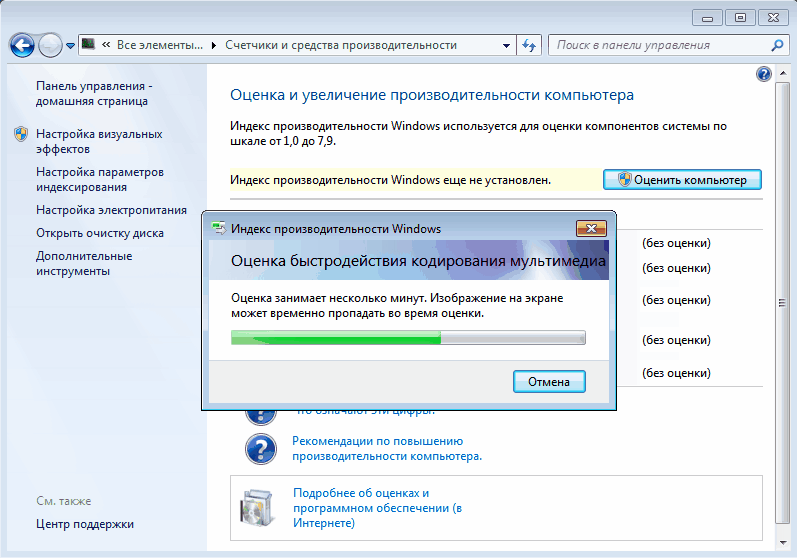
Після закінчення процесу ми побачимо, скільки оцінила продуктивність нашого комп'ютера операційна система. Для активації Windows Aero загальна оцінка продуктивності повинна бути не менше 3.0. При необхідності (зміна конфігурації або установка нового драйвера) оцінку завжди можна повторити, для цього потрібно натиснути на пункт «Повторити оцінку» внизу сторінки або, зайшовши в командний рядок, ввести команду winsat formal.
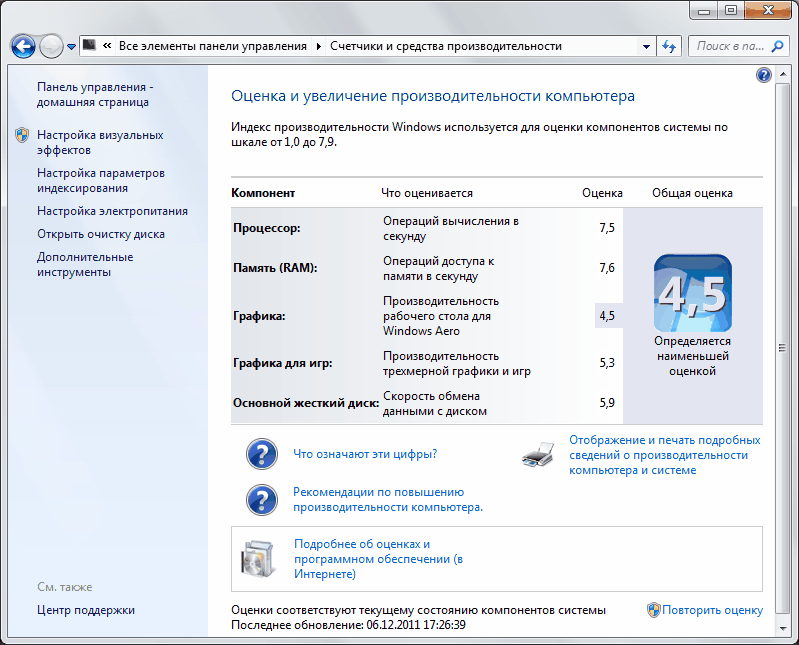
Якщо з продуктивністю все впорядке і індекс більше 3, то залишається включити Windows Aero. Для цього йдемо в меню Пуск-Панель управління-Персоналізація і вибираємо одну з тем Aero.
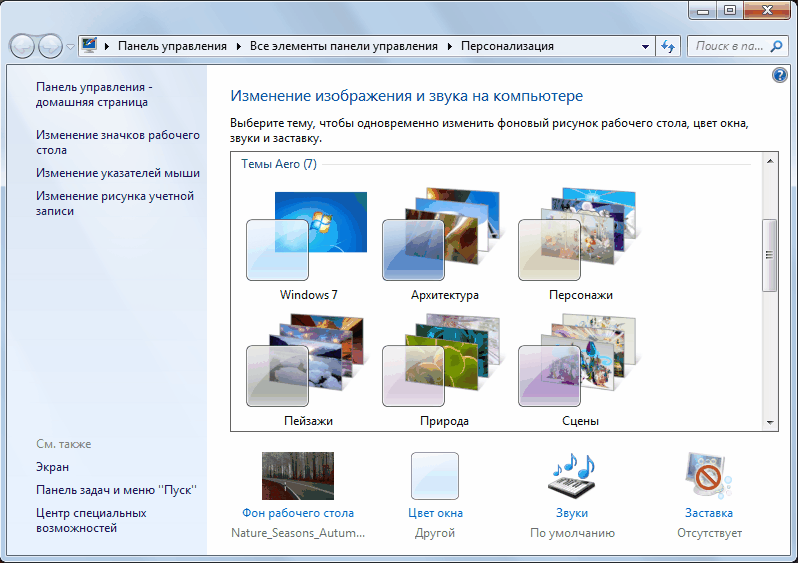
При бажанні налаштувати зовнішній вигляд інтерфейсу тиснемо на пункт «Колір вікна». Тут ми можемо налаштувати кольору для Aero і включити прозорі заголовки і панелі.
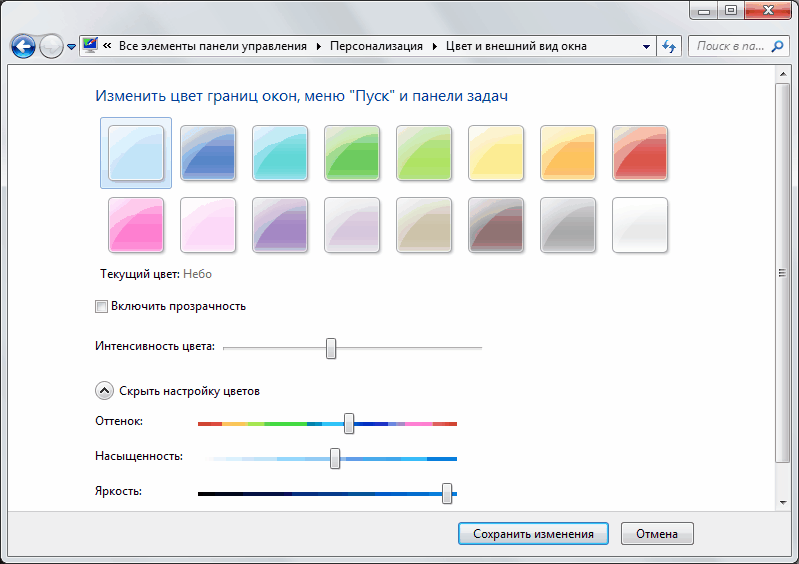
Основні настройки Aero знаходяться глибше. Щоб до них добратися, йдемо в Пуск-Панель управління-Система, і у вікні властивостей системи вибираємо пункт «Додаткові параметри системи». Потім у вікні Властивості системи вибираємо Параметри швидкодії - Візуальні ефекти. Тут можна по вибору включати або відключати візуальні ефекти, а можна зовсім відключити Aero, вибравши пункт «Забезпечити найкращу швидкодію».
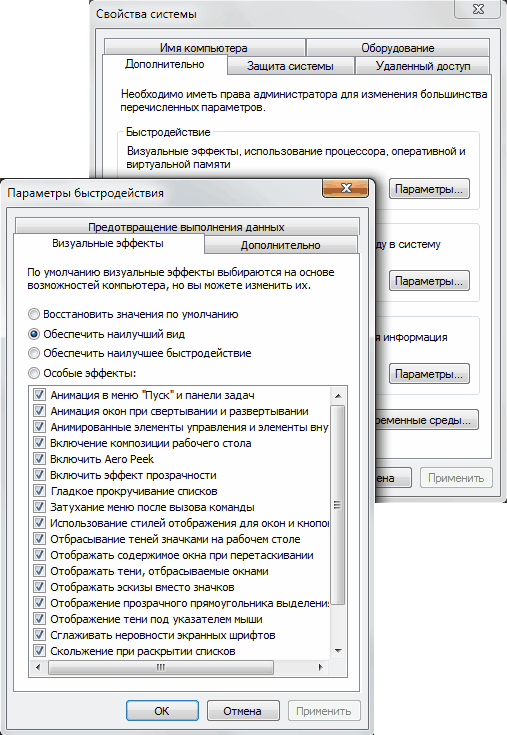
На цьому можна було б закінчити, проте що робити тим, у кого індекс продуктивності не дотягує до потрібної позначки, а спробувати Aero хочеться? В цьому випадку є 2 альтернативні способи активувати Windows Aero.
Спосіб перший - обдурити систему оцінки продуктивності. Він заснований на тому, що результат оцінки записується в звичайний xml-файл, який при невеликому умінні можна поправити в звичайному текстовому редакторі. Файл цей знаходиться в папці C: \ Windows \ Performance \ WinSAT \ DataStore. Йдемо по зазначеному шляху і знаходимо файл який закінчується на Formal.Assessment (Initial) .WinSAT. Якщо таких файлів кілька, то дивимося за датою і вибираємо самий останній.
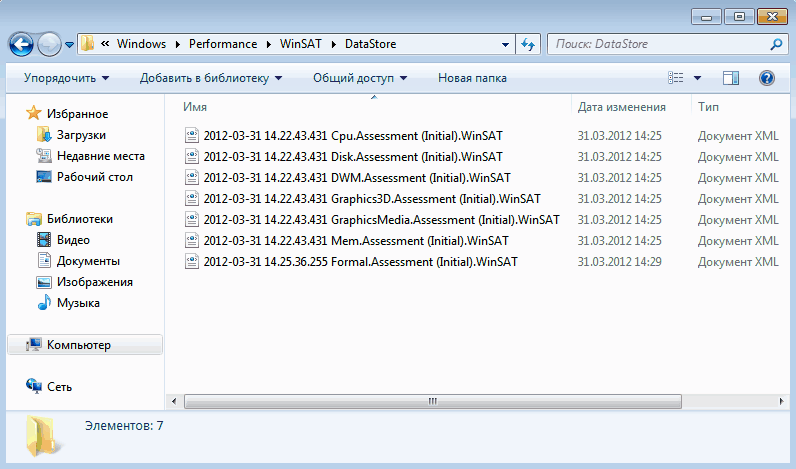
Відкриваємо його Блокнотом і шукаємо текст, укладений між тегів <WinSPR> і <WinSPR />:
- <SystemScore> змінює загальну оцінку;
- <MemoryScore> змінює оцінку пам'яті;
- <CpuScore> змінює оцінку процесора;
- <GraphicsScore> змінює оцінку графіки;
- <GamingScore> змінює оцінку графіки для ігор;
- <DiskScore> змінює оцінку основного жорсткого диска.
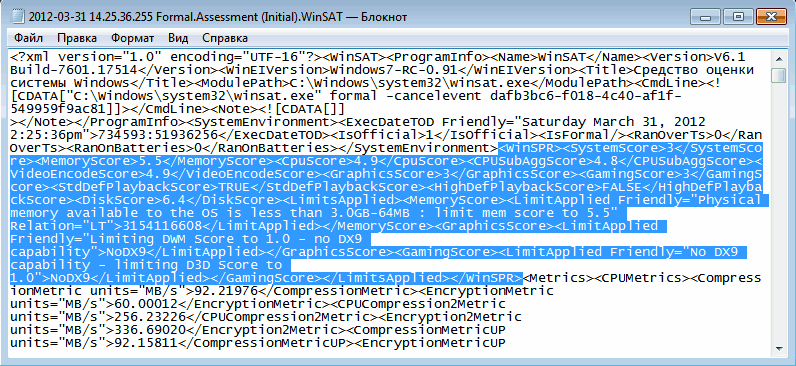
Тепер міняємо значення на потрібні нам. Наприклад, змінюючи значення між тегами <SystemScore> і </ SystemScore> змінюється значення загальної оцінки продуктивності комп'ютера. Зберігаємо файл на робочий стіл, а потім копіюємо його в початкове положення (для цього будуть потрібні адміністративні повноваження), і дивимося що вийшло. Нагадую, що можливості Aero активуються при індексі продуктивності від 3 і вище.
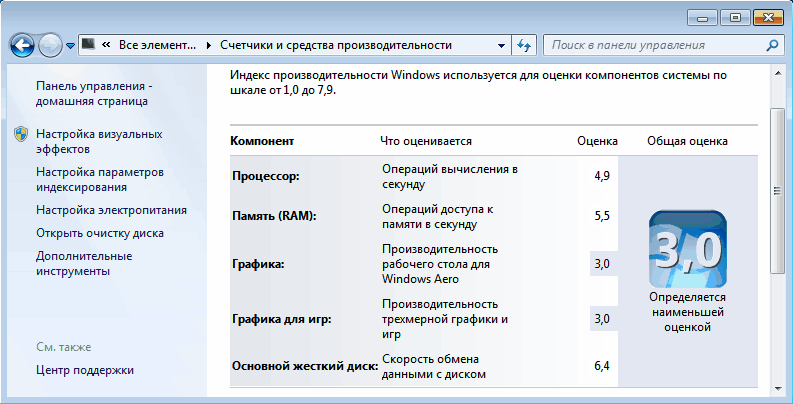
Другий спосіб - примусово включити Windows Aero через реєстр. Цей спосіб можна використовувати також, якщо потрібно просто включити можливості Aero без використання вбудованих тим Windows. За роботу Aero відповідає диспетчер вікон робочого столу (Desktop Window Manager, DWM). Його настройки зберігаються в розділі реєстру HKEY_CURRENT_USER \ Software \ Microsoft \ Windows \ DWM. Для включення Aero про ткриваем редактор реєстру і міняємо значення наступних параметрів:
- Composition змінюємо на 1;
- CompositionPolicy змінюємо на 2.
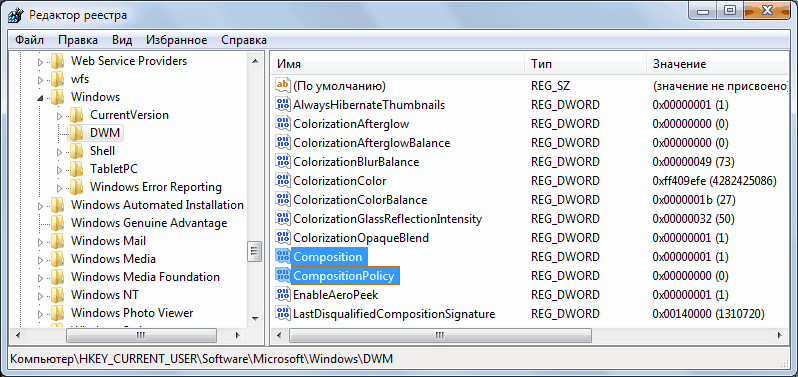
Тепер йдемо в меню Пуск, в рядку пошуку набираємо cmd і натискаємо клавіші Ctrl + Shift + Enter (ще один спосіб відкрити командний рядок з правами адміністратора). У командному рядку перезапускаємо диспетчер вікон:
- net stop uxsms
- net start uxsms

Після перезапуску Windows Aero повинен включитися.